Android mdpi ldpi hdpi区别
来源:互联网 发布:java file类构造方法 编辑:程序博客网 时间:2024/05/21 06:26
在之前的版本中,只有一个drawable,而2.1版本中有drawable-mdpi、drawable-ldpi、drawable-hdpi三个,这三个主要是为了支持多分辨率。
drawable- hdpi、drawable- mdpi、drawable-ldpi的区别:
(1)drawable-hdpi里面存放高分辨率的图片,如WVGA (480x800),FWVGA (480x854)
(2)drawable-mdpi里面存放中等分辨率的图片,如HVGA (320x480)
(3)drawable-ldpi里面存放低分辨率的图片,如QVGA (240x320)
系统会根据机器的分辨率来分别到这几个文件夹里面去找对应的图片。
在开发程序时为了兼容不同平台不同屏幕,建议各自文件夹根据需求均存放不同版本图片。
iPhone的icon设计就这么简单,iPhone的屏幕只有320×480像素,所以程序没有适配性问题。
Android
在研究 Android的icon设计之前,有必要先了解Android的界面是如何适配多样化屏幕的。
适配性
由于同一个UI元素(如100 x100像素的图片)在高精度的屏幕上要比低精度的屏幕上看起来要小,为了让这两个屏幕上的图片看起来效果差不多,可以采用以下两种方法:
程序将图片进行缩放,但是效果较差。
为这两个精度屏幕的手机各提供一个图片。
但是屏幕的参数多样化,为每一个精度的屏幕都设计一套icon,工作量大并且不能满足程序的兼容性要求,势必要对屏幕的分级,如在160dpi和 180dpi的手机屏幕上采用同一套icon,当这套icon在240dpi效果满足不了设计要求,就需要另做一套稍大些的icon。
在 Android 1.5以及更早的版本中,只支持3.2″ 屏幕上的HVGA (320×480)分辨率,开发人员也不需要考虑界面的适配性问题。从Android 1.6之后,平台支持多种尺寸和分辨率的设备,这也就意味着开发人员在设计时要考虑到屏幕的多样性。
为了简化设计并且兼容更多的手机屏幕,平台依照尺寸和分辨率对屏幕进行了区分:
三种尺寸:大,中,小。
三种精度:高(hdpi),中(mdpi)和低(ldpi)。
程序可以为这三种尺寸的屏幕提供默认资源,如有需要,还可以为各种精度的屏幕提供资源。在运行时,系统会根据屏幕布局加载正确尺寸或者精度的图片。
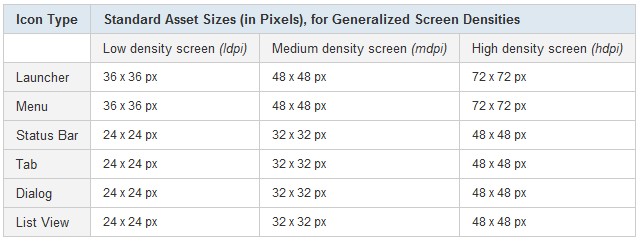
Android的icon尺寸
在运行时,程序为最佳显示效果提供了三种方法:
1.图片缩放
基于当前屏幕的精度,平台自动加载任何未经缩放的限定尺寸和精度的图片。如果图片不匹配,平台会加载默认资源并且在放大或者缩小之后可以满足当前界面的显示要求。例如,当前为高精度屏幕,平台会加载高精度资源(如图片),如果没有,平台会将中精度资源缩放至高精度。
2.自动定义像素尺寸和位置
如果程序不支持多种精度屏幕,平台会自动定义像素绝对位置和尺寸值等,这样就能保证元素能和精度160的屏幕上一样能显示出同样尺寸的效果。例如,要让WVGA高精度屏幕和传统的HVGA 屏幕一样显示同样尺寸的图片,当程序不支持时,系统会对程序慌称屏幕分辨率为320×533,在(10,10)到(100,100)的区域内绘制图形完成之后,系统会将图形放大到(15,15)到(150,150)的屏幕显示区域。
3.兼容更大尺寸的屏幕
当前屏幕超过程序所支持屏幕的上限时,定义supports- screens元素,这样超出显示的基准线时,平台在此显示黑色的背景图。例如,WVGA 中精度屏幕上,如程序不支持这样的大屏幕,系统会谎称是一个320×480的,多余的显示区域会被填充成黑色。
但为了达到最佳的显示效果,最好的方法还是设计多套图片。那就有必要对于所有的屏幕依据精度值进行分级(高中低),之后再设计三套icon:
先为主流的中精度屏幕(HVGA)设计一套icon,确定图片的像素尺寸。
为高精度屏幕将图片放大到150%,为低精度屏幕将图片缩小至75%。
将这三套资源放置到程序的三个文件夹下 :res/drawable-mdpi/ 、res/drawable-hdpi/、 res/drawable- ldpi/。程序在运行时,平台会根据屏幕的精度调取合适的icon。
设计指南
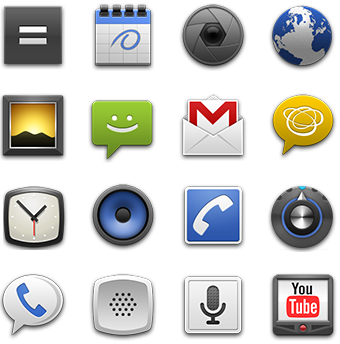
Android标准icon
Launcher Icon是程序主界面上的功能图标,Android对于各个icon的风格有一定的要求:
符合当下的流行趋势,避免过度使用隐喻。
高度简化和夸张,小尺寸图标也能易于识别,不宜太复杂。
尝试抓住程序的主要特征,比如音像作为音乐的icon。
使用自然的轮廓和形状,看起来几何化和有机化,不失真实感。
Icon采用前视角,几乎没有透视,光源在顶部。
不光滑但富有质感。
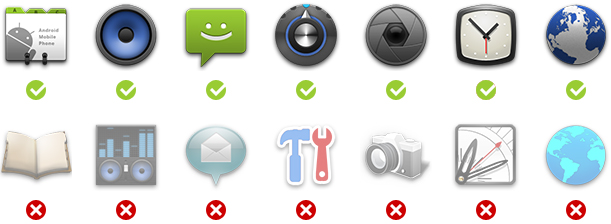
正确和错误的icon
另外,所有的icon都有文字标签,不要在设计时把文字也放到icon中。
Launcher Icon通常是一个较大的标准图标中包含一个小图标,使用一个中性色彩和一个主要色彩,并保持高度的对比,不宜过度饱和。
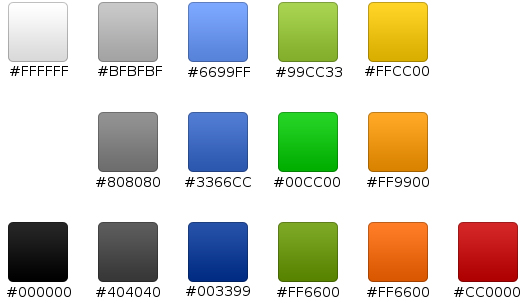
推荐色值
尺寸和定位
Launcher icons要有多样化的形状和样式,但又要形成统一的视觉风格,其尺寸和定位也用统一:
(Full Asset)红色边框为图标尺寸
(Icon)蓝色边框是图形尺寸,比图标尺寸稍小,图形之外的空间用于显示阴影和特殊效果。
(Square Icon)橙色边框是另外一种图形尺寸。两种类型的图形尺寸可以达到统一的视觉权重。
Icon dimensions for high-density (hdpi) screens:
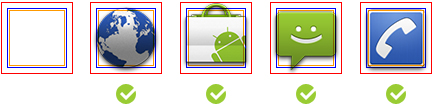
Full Asset: 72 x 72 px
Icon: 60 x 60 px
Square Icon: 56 x 56 px
Icon Dimensions for medium-density (mdpi) screens:

Full Asset: 48 x 48 px
Icon: 40 x 40 px
Square Icon: 38 x 3
Icon Dimensions for low-density (ldpi) screens:

Full Asset: 36 x 36 px
Icon: 30 x 30 px
Square Icon: 28 x 28 px
模板
下载Android的标准图标模板,在此基础上绘制icon,后期还要加上阴影效果。
WVGA (高精度) 屏幕的阴影:
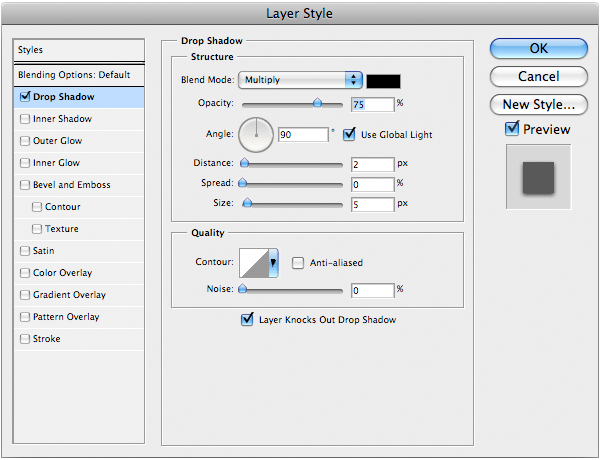
Effect: Drop Shadow
Color: #000000
Blend Mode: Multiply
Opacity: 75%
Angle: 90°
Distance: 2px
Spread: 0%
Size: 5px
另外,还有Menu icon 、Status bar icon 、Tab icon、 Dialog icon 和List view icon的设计教程请查看原文吧。
非常详尽的icon设计教程,一个程序里要放置三套icon,还有Android硬件比较好,不然内存爆掉
附:
首先是几个基本概念:
1.屏幕尺寸Screen size
即显示屏幕的实际大小,按照屏幕的对角线进行测量。
为简单起见,Android把所有的屏幕大小分为四种尺寸:小,普通,大,超大(分别对应:small, normal, large, and extra large).
应用程序可以为这四种尺寸分别提供不同的自定义屏幕布局-平台将根据屏幕实际尺寸选择对应布局进行渲染,这种选择对于程序侧是透明的。
2.屏幕长宽比Aspect ratio
长宽比是屏幕的物理宽度与物理高度的比例关系。应用程序可以通过使用限定的资源来为指定的长宽比提供屏幕布局资源。
3.屏幕分辨率Resolution
在屏幕上显示的物理像素总和。需要注意的是:尽管分辨率通常用宽x高表示,但分辨率并不意味着具体的屏幕长宽比。
在Andorid系统中,应用程序不直接使用分辨率。
4.密度Density
根据像素分辨率,在屏幕指定物理宽高范围内能显示的像素数量。
在同样的宽高区域,低密度的显示屏能显示的像素较少,而高密度的显示屏则能显示更多的像素。
屏幕密度非常重要,因为其它条件不变的情况下,一共宽高固定的UI组件(比如一个按钮)在在低密度的显示屏上显得很大, 而在高密度显示屏上看起来就很小。
为简单起见,Android把所有的屏幕分辨率也分为四种尺寸:小,普通,大,超大(分别对应:small, normal, large, and extra large).
应用程序可以为这四种尺寸分别提供不同的资源-平台将透明的对资源进行缩放以适配指定的屏幕分辨率。
5.设备独立像素Density-independent pixel (dp)
应用程序可以用来定义UI组件的虚拟像素单元,通过密度无关的方式来描述布局尺寸和位置。
一个设备独立像素相当于一个160 dpi屏幕上的物理像素。
在程序运行时,系统根据屏幕的实际密度透明的处理任何需要缩放的设备独立像素单元,设备独立像素转换成屏幕实际像素的换算很简单:pixels = dps * (density / 160).
例如在240 dpi的屏幕上,1个设备独立像素等于1.5物理像素.为确保UI组件在不同的屏幕都能合适的展示,强烈建议使用设备独立像素单元来定义你的应用程序UI。
四种屏幕尺寸分类:: small, normal, large, and xlarge
四种密度分类: ldpi (low), mdpi (medium), hdpi (high), and xhdpi (extra high)
需要注意的是: xhdpi是从 Android 2.2 (API Level 8)才开始增加的分类.
xlarge是从Android 2.3 (API Level 9)才开始增加的分类.
DPI是“dot per inch”的缩写,每英寸像素数。
一般情况下的普通屏幕:ldpi是120,mdpi是160,hdpi是240,xhdpi是320。
两种获取屏幕分辨率信息的方法:
DisplayMetrics metrics = new DisplayMetrics();
Display display = activity.getWindowManager().getDefaultDisplay();
display.getMetrics(metrics);
//这里得到的像素值是设备独立像素dp
//DisplayMetrics metrics=activity.getResources().getDisplayMetrics(); 这样获得的参数信息不正确,不要使用这种方式。
不能使用android.content.res.Resources.getSystem().getDisplayMetrics()。这个得到的宽和高是空的。
如果需要为Android pad定制资源文件,则res目录下的目录可能为:
drawable
drawable-ldpi
drawable-mdpi
drawable-hdpi
drawable-xhdpi
drawable-nodpi
drawable-nodpi-1024×600
drawable-nodpi-1280×800
drawable-nodpi-800×480
values
values-ldpi
values-mdpi
values-hdpi
values-xhdpi
values-nodpi
values-nodpi-1024×600
values-nodpi-1280×800
values-nodpi-800×480
- Android hdpi,mdpi,ldpi区别!
- Android mdpi ldpi hdpi区别
- hdpi,mdpi,ldpi区别
- Android mdpi ldpi hdpi区别(转)
- Android mdpi ldpi hdpi区别(转)
- Android mdpi ldpi hdpi区别(转)
- 关于Android 布局hdpi,mdpi,ldpi区别
- Drawable-(hdpi,mdpi,ldpi) 区别
- mdpi ldpi hdpi的区别
- Android ldpi mdpi hdpi xdpi
- Android2.2中drawable(hdpi,ldpi,mdpi)、android :gravity区别
- 浅析Android中Drawable(hdpi,ldpi,mdpi)目录的区别
- Android中Drawable(hdpi,ldpi,mdpi)目录的区别
- 浅析Android中Drawable(hdpi,ldpi,mdpi)目录的区别 .
- Android2.2中drawable(hdpi,ldpi,mdpi)、android :gravity区别
- Android中的 drawable mdpi ldpi hdpi的区别
- Android添加图片源drawable mdpi ldpi hdpi的区别
- android开发 drawable(hdpi,mdpi,ldpi)的区别
- Android根据IP获取地理位置,精确到经纬度
- 做自己----鬼脚七自媒体第一季
- C# UI的使用备注
- 坦坦然交友,不必刻意维持,不相通的人维持不来,我们真的不是钞,也有好恶,做不到喜欢所有人,也不可能让人人满意
- 遍历表格的某一列的值
- Android mdpi ldpi hdpi区别
- 测试下博客...
- MyBatis的动态SQL详解
- 第六章 例6.1
- VC++學習與進階
- 编程的修炼(中英双语)
- python03 一些简单的数字运算
- 数据结构实习之Huffman编译码器(一)
- Android 2.0环境下的图标设计原则


